Знайдіть операційну систему на комп’ютері Mac за допомогою меню Apple. Меню Apple знаходиться у верхньому куті екрана вашого Mac. Використовуйте його для доступу до Про цей Mac діалогове вікно, за допомогою якого ви можете переглянути версію операційної системи OS X, яка зараз працює на вашому Mac.
Крок 1
Натисніть кнопку Логотип Apple у верхньому лівому куті екрана, щоб відкрити меню Apple.
Відео дня

Авторство зображення: Зображення надано Apple
Крок 2
Виберіть Про цей Mac в меню Apple, щоб завантажити діалогове вікно Про цей Mac.

Авторство зображення: Зображення надано Apple
Крок 3
Зверніться до інформації, яка відображається у верхній частині підказки «Про цей Mac», щоб отримати свою версію OS X. Назва операційної системи – у цьому випадку OS X Yosemite – відображається найбільш помітно. Номер версії та інформація про збірку відображаються під заголовком.

На комп’ютерах Mac із операційною системою OS X Mavericks або попередніми версіями номер версії відображається під заголовком OS X у підказці «Про цей Mac». Ім'я операційної системи не вказано. Викликається версія 10.9
Mavericks, версія 10.8 — це _Mountain Lion, і називається версія 10.7 Лев.Щоб отримати докладнішу інформацію про вашу версію OS X, натисніть кнопку Більше інформації кнопку.
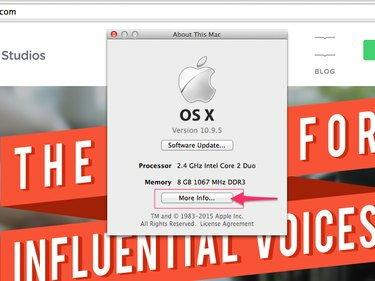
Авторство зображення: Зображення надано Apple
Зверніться до інформації, яка відображається поруч із заголовком програмного забезпечення, щоб отримати номер збірки операційної системи.

Авторство зображення: Зображення надано Apple
Оновлення операційної системи
Використовуйте функцію оновлення програмного забезпечення, щоб інсталювати останні оновлення та виправлення безпеки.
Якщо ви вже переглядаєте діалогове вікно Про цей Mac, натисніть кнопку Програмне оновлення кнопку, щоб встановити останні доступні оновлення. В іншому випадку натисніть кнопку Яблучне меню і виберіть Програмне оновлення.
Встановлення нової операційної системи
OS X Yosemite — найновіша версія операційної системи Mac станом на середину 2015 року. Якщо ви зараз не використовуєте Yosemite, подумайте про встановлення його, щоб отримати доступ до всіх найновіших функцій та інструментів, доступних для вашого Mac.
Якщо ви зараз використовуєте версії OS X Mavericks, Mountain Lion або Lion, оновлення до Yosemite є безкоштовним і відносно простим.
Крок 1
Створіть резервну копію комп’ютера за допомогою одного з доступних інструментів, які постачаються з вашим Mac, наприклад iCloud, Машина часу або Капсула часу.
Крок 2
Завантажте OS X Yosemite з Mac App Store.
Крок 3
Відкрийте завантажений інсталяційний пакет і дотримуйтесь підказок на екрані, щоб розпочати процес автоматичного встановлення.
Увага
Залежно від віку та технічних характеристик вашого Mac, процес встановлення може тривати годину або довше.
Під’єднайте шнур живлення перед оновленням ноутбука Mac.
Якщо ви не оновлюєте до Yosemite з Mavericks, Mountain Lion або Lion, зверніться до Apple Перейти до Йосеміті веб-сайт для отримання додаткової інформації про те, як діяти. У старіших операційних системах оновлення може бути дещо важчим. Деякі старі комп’ютери Mac несумісні з останньою версією OS X.


